อัปเดตบัญชี Microsoft 365 ของฉันเป็น Exchange ใน Outlook (Mac)
หากคุณกำลังใช้ Microsoft 365 เป็น POP หรือ IMAP ให้เปลี่ยนเป็นบัญชี Exchange การใช้บัญชี Exchange ทำให้แน่ใจว่าข้อมูลของคุณ (รวมถึงเมลรายชื่อติดต่อและปฏิทิน) ยังคงเชื่อมต่อกับอีเมลของคุณและสามารถกู้คืนได้จากเซิร์ฟเวอร์
ขั้นตอนที่ 1: ส่งออกข้อมูลของคุณ
ทำตามคำแนะนำสำหรับ Outlook บน Mac เพื่อ ส่งออกข้อมูลจากบัญชี POP หรือ IMAP ของ คุณ คุณจะดาวน์โหลดข้อมูลสำรองของเมลข้อมูลติดต่อและปฏิทินของคุณ หากมีสิ่งใดหายไปหลังจากสร้างบัญชี Exchange ใหม่ของคุณเราจะนำเข้าข้อมูลสำรอง
ขั้นตอนที่ 2: เพิ่มบัญชีของคุณเป็น Exchange
สร้างบัญชีใหม่ด้วยการตั้งค่า Exchange
- เปิด Outlook
- จากแถบเมนูให้เลือก Outlook จากนั้น เลือก การกำหนดลักษณะ

- เลือก บัญชี
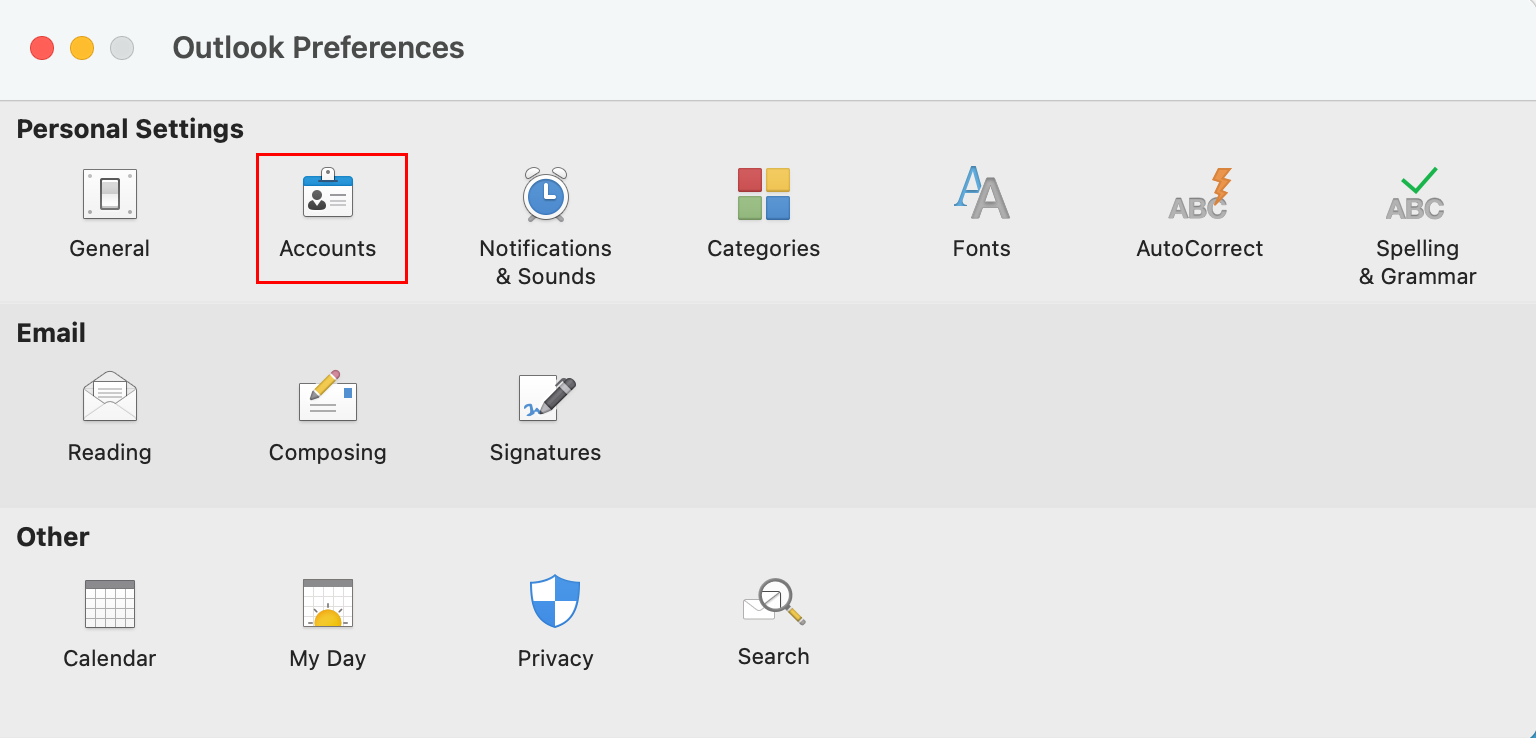
- เลือก + (บวก) จากนั้นเลือก บัญชีใหม่
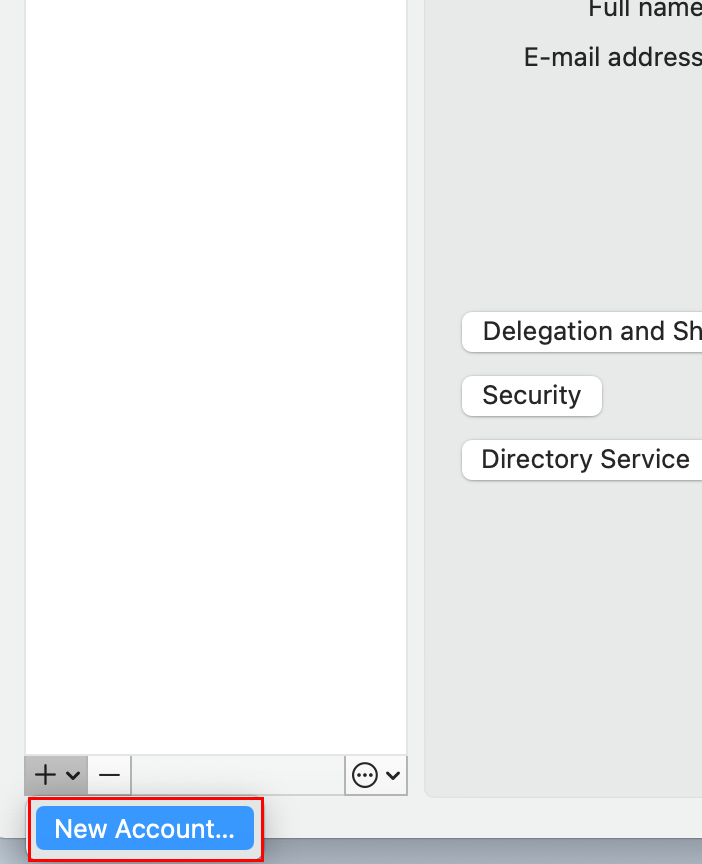
- ป้อนที่อยู่อีเมลของคุณแล้วเลือกดำเนินการ ต่อ (คุณอาจต้องเลือกประเภทบัญชีเป็นที่ ทำงานหรือโรงเรียน ไม่ใช่ ส่วนตัว เพื่อดำเนินการต่อ)
- ป้อน รหัสผ่าน อีเมลของคุณแล้วเลือก ลงชื่อเข้า ใช้
- หากผู้ดูแลระบบของคุณเปิดใช้งานการรับรองความถูกต้องแบบหลายปัจจัย (MFA) ให้ยืนยันบัญชีของคุณหรือ ตั้งค่าแอป Authenticator
- เลือก เสร็จสิ้น เพิ่มบัญชี Exchange ของคุณแล้ว
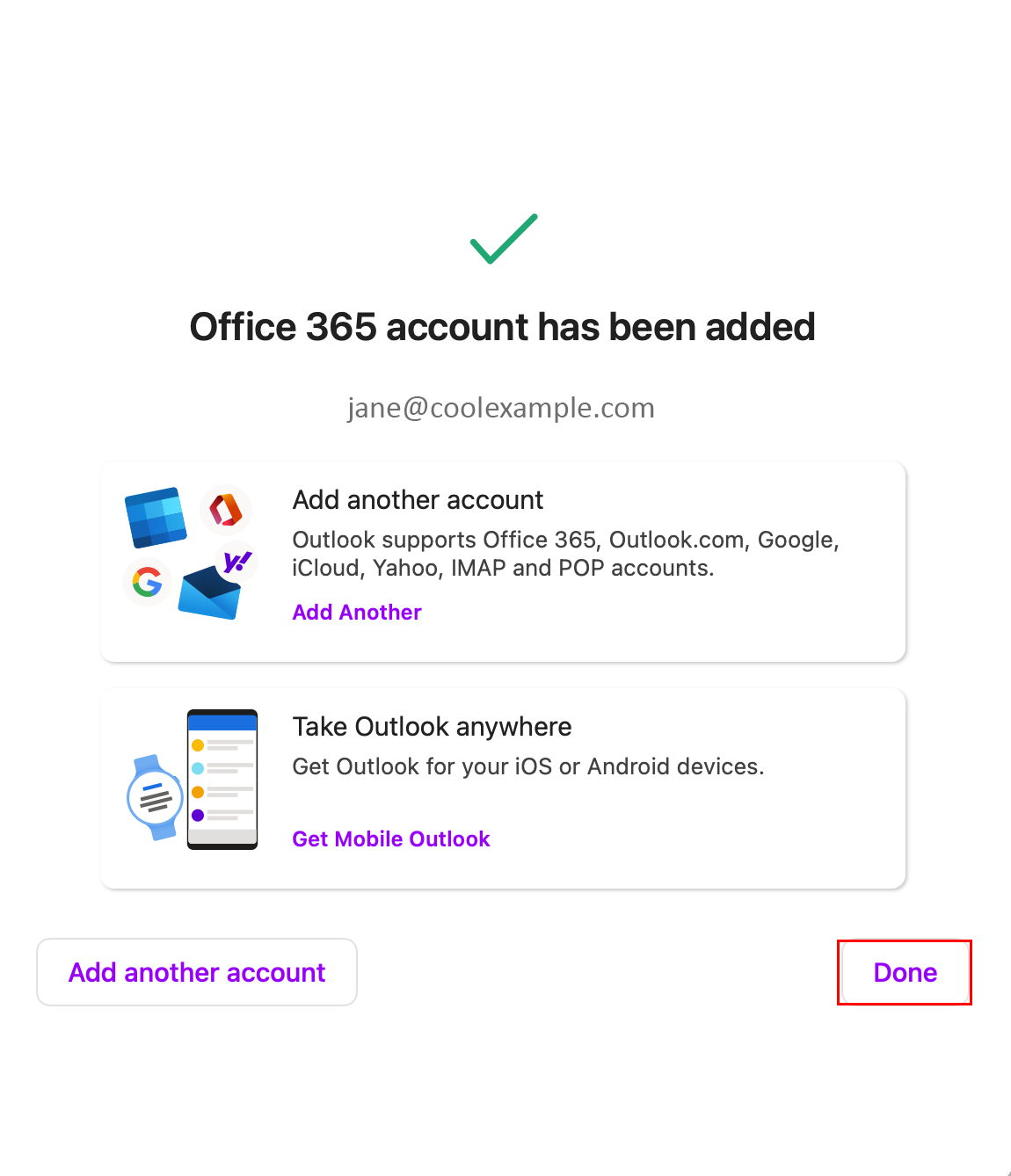
ขั้นตอนที่ 3: นำเข้าข้อมูลของคุณ
หากมีข้อมูลของคุณหายไปในบัญชี Exchange ใหม่ให้ทำตามคำแนะนำสำหรับ Outlook บน Mac เพื่อ นำเข้าข้อมูล จากบัญชี POP หรือ IMAP ของคุณ
ขั้นตอนที่ 4: ลบบัญชี POP หรือ IMAP ของคุณ
หลังจากเพิ่มบัญชีของคุณเป็น Exchange แล้วและไม่มีข้อมูลใด ๆ หายไปให้ลบบัญชี POP หรือ IMAP ของคุณ
- จากแถบเมนูให้เลือก Outlook จากนั้น เลือก การกำหนดลักษณะ

- เลือก บัญชี
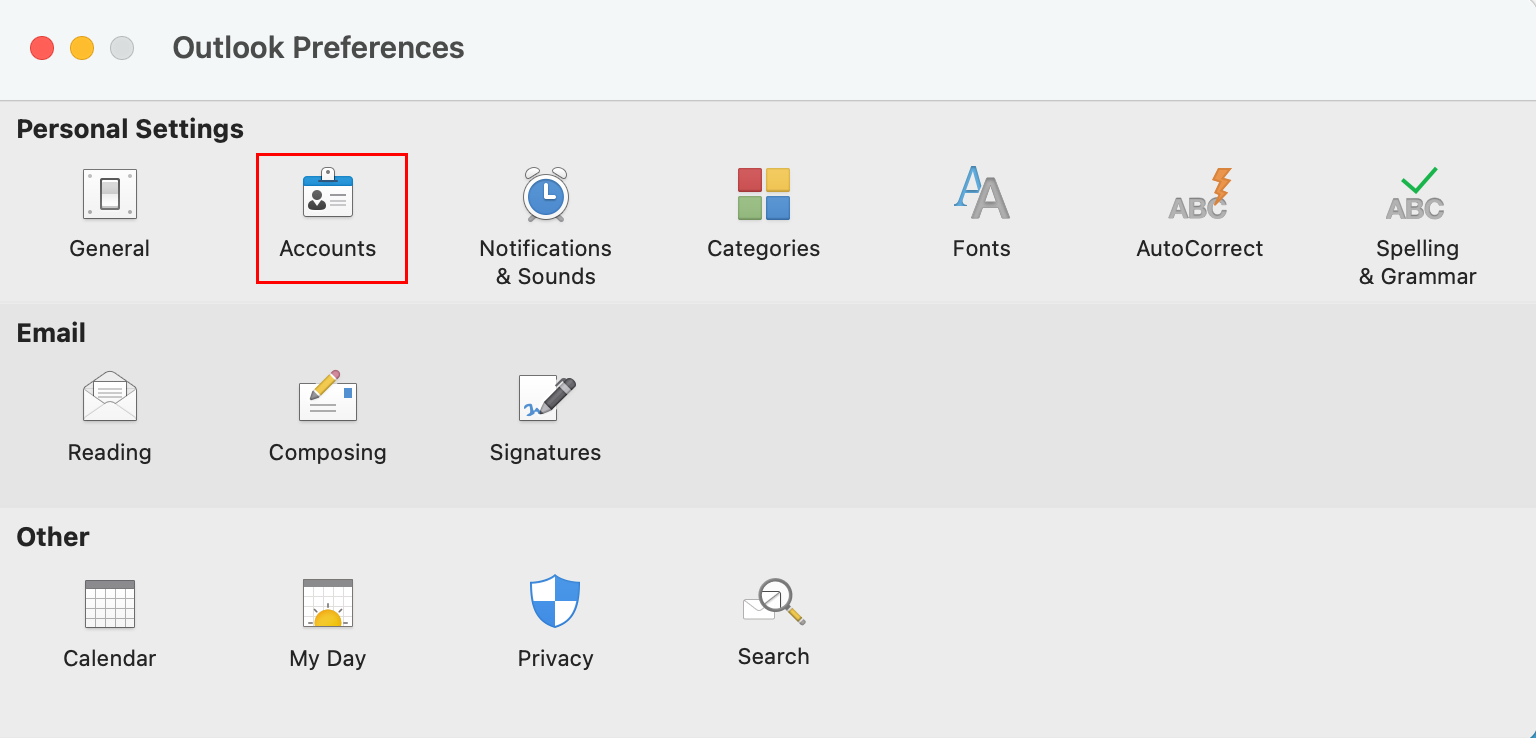
- เลือกบัญชี POP หรือ IMAP ของคุณแล้วเลือก – (ลบ)
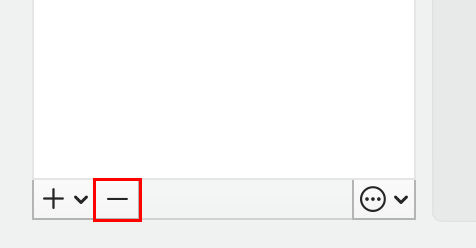
- เลือก ลงชื่อออก เมื่อคุณปิดหน้าต่างบัญชีคุณจะเห็นเฉพาะบัญชี Exchange ของคุณที่แสดงอยู่ใน Outlook
ยินดีด้วย! อัปเดตบัญชีของคุณเพื่อใช้การตั้งค่า Exchange ใน Outlook
ข้อมูลเพิ่มเติม
- ยังไม่มีแอป Outlook บนเดสก์ท็อปใช่ไหม ดาวน์โหลด
- ตั้งค่า Exchange บนอีเมลไคลเอ็นต์อื่น ๆ ของคุณ